A seguito dell'invio del file fattura elettronica al sistema di interscambio di Agenzia delle Entrate, questa risponde con uno o più messaggi che contengono informazioni sul processo di consegna del documento. Questi messaggi o ricevute sono codificati in xml, questo comporta che per essere consultate in modalità “umana” devono essere sottoposte ad un processo di transcodifica che le renda legibili.
SETTE è in grado aprire e mostrare le varie tipologie di messaggio riguardante il processo di fatturazione elettronica accedendo dal menu “Documenti” → “Fattura elettronica” → “Visualizza ricevuta di notifica da file”.
Con questa funzione oltre a visualizzare il messaggio è possibile chiedere a SETTE di caricare il messaggio dentro i suoi archivi e di allegarlo al documento al quale questi si riferisce in modo da renderlo disponibile in qualsiasi momento.
Va di suo che è possibile aprire e visualizzare qualsiasi ricevuta proveniente dal sistema di interscambio ma se questa non si riferisce ad un documento fattura da voi inviato, SETE pur mostrandolo non permetterà di caricarlo nei suoi archivi.
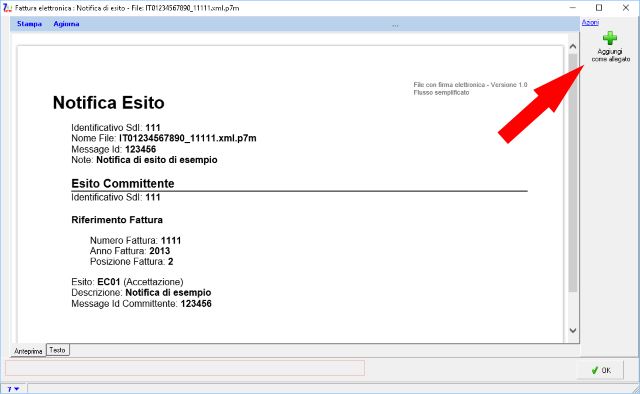
Una descrizione dei diversi tipi di messaggio e del loro flusso è disponibile all'indirizzo
https://www.fatturapa.gov.it/export/fatturazione/it/b-2.htm
351815aa-409c-47d1-b688-f98e17b886d6|0|.0
La nuova funzione disponibile sul menu “moduli” - “scadenzario” permette di eseguire in un'unica operazione una serie di passaggi, riferiti all'incasso o la pagamento di scadenze, che sino ad ora venivano eseguiti singolarmente.

La sequenza operativa è la seguente: Scelto il cliente, nel caso di incasso, o il fornitore, nel caso di pagamento, SETTE presenterà la maschera di riepilogo delle scadenze nella quale sarà possibile scegliere la o le scadenze che si stanno incassando semplicemente con un doppio click sulla riga corrispondente. Completata la scelta basta premere il tasto “emetti il documento” per ottenere i automatico la creazione della scrittura di prima-nota, l'impostazione a ”Pagato” delle scadenze selezionate e all'emissione di una ricevuta di pagamento in formato excel, pienamente personalizzabile, e contente l'elenco delle scadenze incassate. La ricevuta di pagamento può essere salvato come allegato alla scheda cliente.
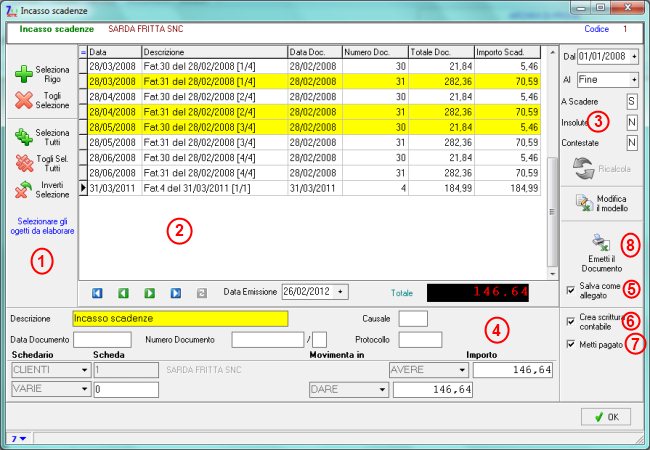
(1) Pulsanti per la scelta delle scadenze a elaborare
(2) Griglia scadenze corrispondenti ai criteri di selezione area 3
(3) Area per la selezione delle scadenze da presentare nella griglia 2
(4) Scrittura di prima-nota corrispondente alla scadenze scelte
(5) Salvare o no come allegato la ricevuta di pagamento formato excel
(6) Creare o no in automatico la scrittura di prima-nota
(7) Mettere o no pagato alle scadenze scelta
(8) Pulsante di emissione del documento e/o di avvio delle registrazioni
La scrittura di prima-nota può essere preconfigurata tramite l'apposita funzione presente nel menu “Servizio – Configura Scadenze”, in questo modo non sarà necessario ogni volta specificare tutte le informazioni ma queste verranno proposte automaticamente all'attivazione della funzione.

c7c7c588-b5f8-4bcc-b953-9dafccc6b97d|0|.0